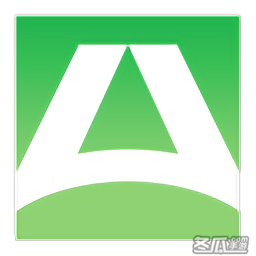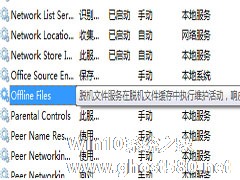-
Win7彻底关闭脱机文件服务的方法
- 时间:2024-05-19 18:21:56
大家好,今天Win10系统之家小编给大家分享「Win7彻底关闭脱机文件服务的方法」的知识,如果能碰巧解决你现在面临的问题,记得收藏本站或分享给你的好友们哟~,现在开始吧!
Win7脱机文件服务是用来暂时保存内容的一个系统文件夹,这个服务是随着Win7系统启动默认开启的,虽然它的作用可圈可点,但缺点也很明显,它占用了非常大的内存,使用360数字气球虽然可以暂时关闭它,但是治标不治本,下次电脑开机后依然会启动脱机文件服务,那么有没有彻底关闭它的方法呢?当然有,下面为大家奉上图文教程。
推荐:最新Win7系统下载
1、右键计算机,在弹出的快捷菜单之中选择管理选项。

2、在弹出的计算机管理窗口之中选择服务和应用程序下方的服务项目。等待一段时间之后右边窗口之中会列出很多存在于操作系统之中的服务。


3、寻找到Offline开头的服务项目,其全称应当是Offline Files,我们鼠标在其上经过的时候会出现提示信息介绍这个服务的作用。

4、双击该项目,在项目之中我们可以寻找到启动类型这一个栏目,这里选择禁用就可以禁止脱机文件服务的开机自启动。
关闭Win7脱机文件服务之后,对于内存配置小的用户来说,可以有非常大的提速效果,当然如果你电脑配置非常好,小编个人也不建议你关闭脱机文件服务,它的开启还是能给你带来一定帮助,特别是浏览网页意外自动关闭的时候,脱机文件服务可以帮你自动打开之前的网页。所以是否关闭这项服务还是要因人而异啦。
以上就是关于「Win7彻底关闭脱机文件服务的方法」的全部内容,本文讲解到这里啦,希望对大家有所帮助。如果你还想了解更多这方面的信息,记得收藏关注本站~
【Win10系统之家①独①家使用,转载请注明出处!】
相关文章
-
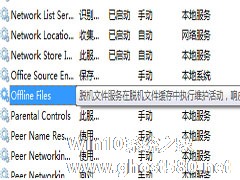
Win7脱机文件服务是用来暂时保存内容的一个系统文件夹,这个服务是随着Win7系统启动默认开启的,虽然它的作用可圈可点,但缺点也很明显,它占用了非常大的内存,使用360数字气球虽然可以暂时关闭它,但是治标不治本,下次电脑开机后依然会启动脱机文件服务,那么有没有彻底关闭它的方法呢?当然有,下面为大家奉上图文教程。
推荐:最新Win7系统下载
1、右键计算机,在弹... -

如今电脑的配置越来越好,系统也迎来了大内存的时代,很多电脑内存容量越来越大,安装Win8、Win10都不成问题,不过现阶段大部分用户还是喜欢使用Win7系统,毕竟对Win8和Win10不是太熟悉。把Win7系统安装在高配置电脑下,虚拟内存的作用就没有太多用处了,于是很多用户希望把Win7虚拟内存彻底关闭,那么该如何具体操作呢?下面就为大家奉上图文操作步骤。
操作方法:
我们在卸载了软件或应用之后,总是有些特别顽固的文件会遗留下来,那么该怎么删除这些顽固的残留文件呢?今天小编就教大家一个解决的方法。
推荐:Win7新年贺岁版下载
解决方法:
1、首先在桌面空白处鼠标右击选择新建一个记事本文档,然后将下面的代码复制黏贴到记事本中;
DEL/F/A/Q?%1
RD/S/Q?%1
3、...
Win7系统闲置服务指的是在Win7后台运行却没有被任何程序使用的服务。关闭闲置服务可以节省系统资源,那么要如何关闭闲置服务呢?本文就来介绍一下Win7关闭闲置复制的方法。
具体步骤如下:
一、直接点击开始-运行-输入services.msc确定即可打开服务窗口,大家找到不用的服务进行禁用配置即可。
二、或者从控制面板-管理工具-服务-双击。如图所...
- Win7教程
-
-
操作系统排行榜
更多>> -
- Ghost Win8.1 64位 老机精简专业版 V2023.02
- 【老机专用】Ghost Win8 32位 免费精简版 V2022.01
- 【致敬经典】Ghost Windows8 64位 免激活正式版 V2021.08
- 微软Windows8.1 32位专业版免激活 V2023.05
- Windows11 22H2 (22621.1778) X64 游戏美化版 V2023.06
- Windows11 22H2 (22621.1778) X64 专业精简版 V2023.06
- 笔记本专用 Ghost Win10 64位 专业激活版(适用各种品牌) V2022.08
- GHOST WIN8 X86 稳定专业版(免激活)V2022.07
- Windows8.1 64位 免费激活镜像文件 V2022.07
- Windows 8.1 64位 极速纯净版系统 V2022
-
Win7教程排行榜
更多>>
- 热门标签
-